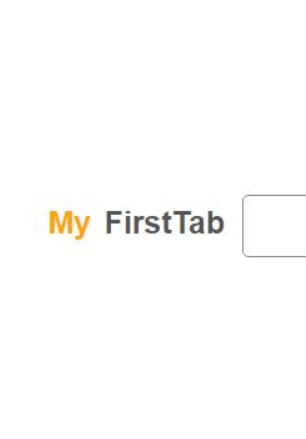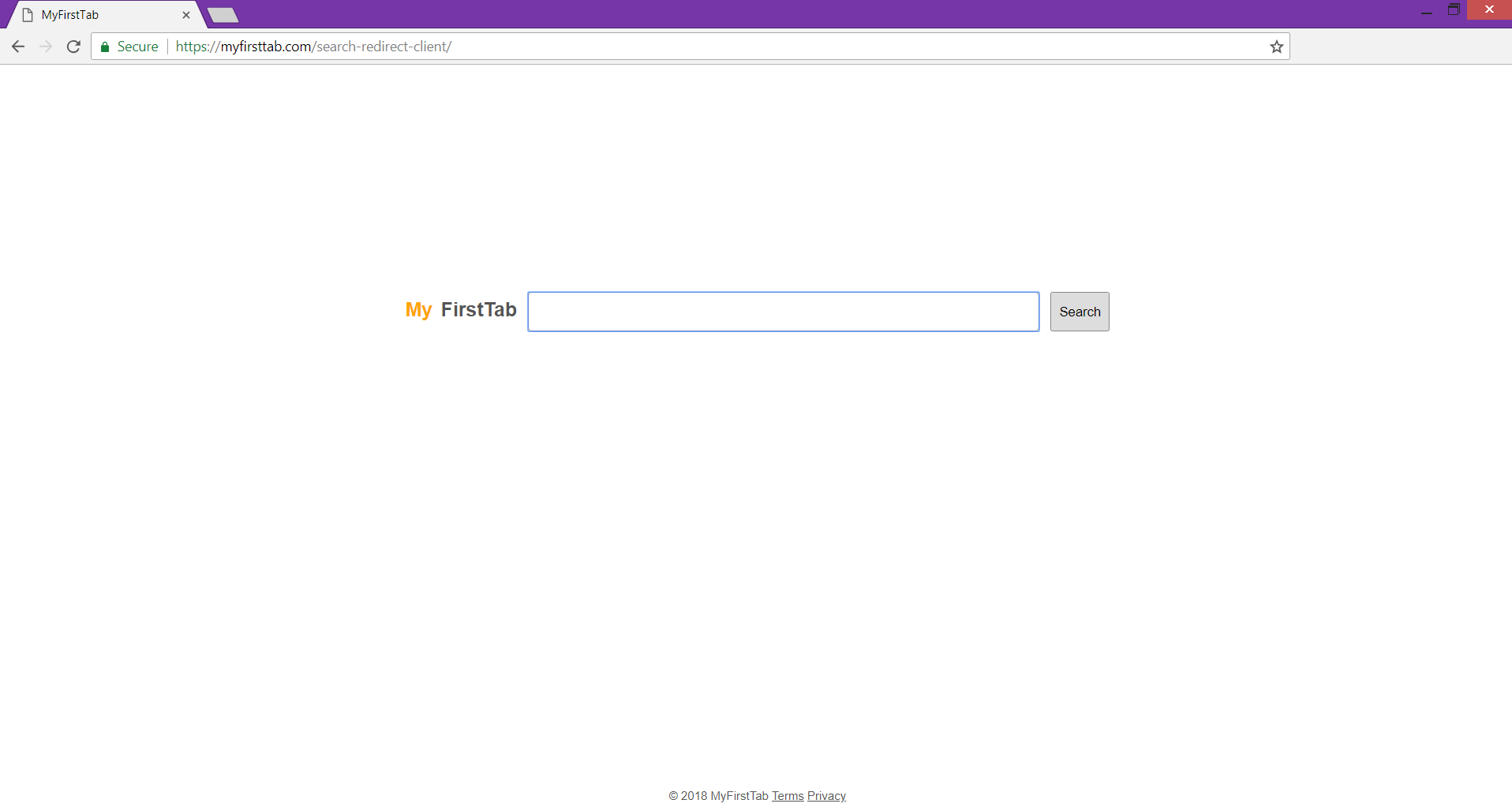Este artículo tiene como objetivo ayudarle con la eliminación de Myfirsttab.com Secuestrador de un navegador afectada y restaurar el sistema. Siga la guía detallada al final de deshacerse de este sitio web molesto en su totalidad.
Myfirsttab.com se clasifica como un secuestrador del navegador debido a sus capacidades para modificar los ajustes básicos del navegador y de esta manera afecta a sus páginas de inicio, nuevas páginas con pestañas, y motores de búsqueda predeterminado. Adicionalmente, para su distribución se utilizan diversas técnicas de sombra que engañan a los usuarios instalar accidentalmente. Una infección con este secuestrador podría dar lugar a algunos problemas relacionados con la privacidad, ya que es probable que obtener datos sensibles desde el navegador afectada. Sigue leyendo para entender lo que los otros impactos de Myfirsttab.com son y averiguar cómo deshacerse de este secuestrador.

Resumen de amenazas
| Nombre | Myfirsttab.com |
| Escribe | Navegador Secuestrador, redirigir, PUP |
| Descripción breve | Myfirsttab.com es el dominio del sitio web sospechoso que afecta a los navegadores web de uso común mediante la modificación de los settigns de sus páginas web y las nuevas páginas de fichas. Su motor de búsqueda pícaro secuestra la falta de pago. |
| Los síntomas | La página de inicio y página de nueva pestaña de navegadores afectados mostrar la página principal del sospechoso Myfirsttab.com sitio web. Muchos de los anuncios inundan el navegador y hacen que sea lento. |
| Método de distribución | Instalaciones de dominio público, paquetes combinados |
| Herramienta de detección |
Ver si su sistema ha sido afectado por malware
Descargar
Herramienta de eliminación de software malintencionado
|
| Experiencia de usuario | Unirse a nuestro foro para discutir Myfirsttab.com. |

Myfirsttab.com – Las técnicas de propagación
Es probable que los propietarios de Myfirsttab.com tratará de engañarlo para que la instalación de su programa por lo que es parte de paquetes de software, inyectar su código en varias páginas web, o difundirlo a través de las extensiones del navegador. Todas las técnicas mencionadas ayudan al secuestrador a colarse en los sistemas informáticos en silencio. Esto podría explicarse por el hecho de que los programas potencialmente no deseados como Myfirsttab.com por lo general se ocultan de manera que apenas se podía notar su presencia. De esta manera se puede haber instalado junto con otro programa gratuito deseada. Varios aplicaciones de terceros supuestamente útiles y las extensiones del navegador disponibles incluso en Chrome Web Store podría contener el secuestrador en sus instaladores.
También es posible que el secuestrador desagradable ha aterrizado imperceptiblemente en el sistema después de que ha visitado una página web corrupto que está diseñado para instalarlo en los dispositivos de todos los usuarios que se posan sobre ella. Con la ayuda de scripts maliciosos, dichas páginas pudieran aprovechar las vulnerabilidades disponibles y entregar la infección sin ninguna notificación o solicitud de su permiso.
navegadores web utilizados con frecuencia como Google Chrome, Mozilla Firefox, Internet Explorer, y Safari podría ser secuestrado por Myfirsttab.com.

Myfirsttab.com – Más acerca de su impacto
Myfirsttab.com se clasifica como un secuestrador del navegador debido a sus capacidades para modificar los ajustes básicos del navegador. Como resultado de la infección por este secuestrador se podía ver su página principal que aparezca en la página principal y cada página de nueva pestaña se abre en el navegador afectada. El motor de búsqueda predeterminado podría verse afectada, así.
Es probable que Myfirsttab.com empujará a su motor de búsqueda engaño con el fin de obtener las consultas de búsqueda y sitios web visitados por lo que puede enviar últimamente los datos de sus servidores. Información de este tipo por lo general se utiliza para las campañas de publicidad dirigida que ofrecen diferentes anuncios en línea en función de sus intereses y preferencias en línea. Los anuncios se entregan directamente en su navegador afectada. Podrían ser intrusivo y muy molesto. Y hay que tener cuidado con todos los pop-ups, pop-unders, banners, imágenes, en el texto enlaces y otros tipos de anuncios que aparecen en el navegador, ya que incluso la vía incidental, haga clic en el incorrecto podría conducir a la infección con malware severa.
Sin embargo, otra prueba de que este programa no deseado tiene el potencial de dañar su privacidad y seguridad en línea es la falta de política de privacidad presentado por sus propietarios, sean quienes sean. La existencia de una sección política de privacidad es de gran importancia ya que debe informar a los usuarios acerca de las prácticas de recolección de datos, así como los efectos de su colección. Teniendo en cuenta la mala reputación de Myfirsttab.com Secuestrador es muy posible que recoge tanto a nivel personal y la información de identificación no personal. En cuanto a su uso existe la posibilidad de que se va a utilizar para una mejor orientación de los anuncios y el seguimiento. Los propietarios del programa desagradable también pueden decidir que será rentable vender los registros. Por lo tanto, todos los datos de los suyos podrían ser divulgados a terceros de origen desconocido.
Desafortunadamente, no hay información sobre los propietarios de Myfirsttab.com y parece que nadie, excepto que puede ser considerado responsable de cualquier invasión de la privacidad graves que podrían ocurrir.

Cómo quitar Myfirsttab.com secuestrador del navegador
Los pasos que se indican a continuación le ayudará a eliminar Myfirsttab.com secuestrador completamente de Chrome afectada, Firefox, Explorador, o el navegador web Safari. La guía que sigue también será útil para la eliminación de todos los archivos dañinos de su sistema de Windows. Se encuentran dos enfoques de eliminación – manual y automático. Tener en cuenta que en algunos casos la extracción manual no es suficiente, ya que algunos archivos dañinos pueden ser difíciles de encontrar y eliminar. Y si permanecen en el sistema va a seguir viendo Myfirsttab.com durante sesiones de navegación. Para una máxima protección, es bueno para escanear el sistema con la herramienta anti-malware certificado.
- Ventanas
- Mac OS X
- Google Chrome
- Mozilla Firefox
- Microsoft Edge
- Safari
- Internet Explorer
- Detener Push Pop-ups
Cómo quitar Myfirsttab.com de Windows.
Paso 1: Analizar en busca de Myfirsttab.com con la herramienta de SpyHunter Anti-Malware



Paso 2: Inicie su PC en modo seguro





Paso 3: Desinstale Myfirsttab.com y el software relacionado de Windows
Pasos de desinstalación para Windows 11



Pasos de desinstalación para Windows 10 y versiones anteriores
Aquí es un método en pocos y sencillos pasos que debe ser capaz de desinstalar la mayoría de los programas. No importa si usted está utilizando Windows 10, 8, 7, Vista o XP, esos pasos conseguirán el trabajo hecho. Arrastrando el programa o su carpeta a la papelera de reciclaje puede ser una muy mala decisión. Si lo haces, partes y piezas del programa se quedan atrás, y que puede conducir a un trabajo inestable de su PC, errores con las asociaciones de tipo de archivo y otras actividades desagradables. La forma correcta de obtener un programa de ordenador es de desinstalarla. Para hacer eso:


 Siga las instrucciones anteriores y se le desinstalar correctamente la mayoría de los programas.
Siga las instrucciones anteriores y se le desinstalar correctamente la mayoría de los programas.
Paso 4: Limpiar cualquier registro, Created by Myfirsttab.com on Your PC.
Los registros normalmente dirigidos de máquinas Windows son los siguientes:
- HKEY_LOCAL_MACHINE Software Microsoft Windows CurrentVersion Run
- HKEY_CURRENT_USER Software Microsoft Windows CurrentVersion Run
- HKEY_LOCAL_MACHINE Software Microsoft Windows CurrentVersion RunOnce
- HKEY_CURRENT_USER Software Microsoft Windows CurrentVersion RunOnce
Puede acceder a ellos abriendo el editor del registro de Windows y eliminar cualquier valor, creado por Myfirsttab.com allí. Esto puede ocurrir siguiendo los pasos debajo:


 Propina: Para encontrar un valor creado por virus, usted puede hacer clic derecho sobre él y haga clic "Modificar" para ver qué archivo que está configurado para ejecutarse. Si esta es la ubicación del archivo de virus, quitar el valor.
Propina: Para encontrar un valor creado por virus, usted puede hacer clic derecho sobre él y haga clic "Modificar" para ver qué archivo que está configurado para ejecutarse. Si esta es la ubicación del archivo de virus, quitar el valor.
Guía de eliminación de video para Myfirsttab.com (Ventanas).
Deshazte de Myfirsttab.com de Mac OS X.
Paso 1: Desinstalar Myfirsttab.com y eliminar archivos y objetos relacionados





Mac le mostrará una lista de elementos que se inicia automáticamente cuando se conecte. Busque aplicaciones sospechosas idénticas o similares a Myfirsttab.com. Compruebe la aplicación que desea detener la ejecución de forma automática y luego seleccione en el Minus ("-") icono para ocultarlo.
- Ir Descubridor.
- En la barra de búsqueda, escriba el nombre de la aplicación que desea eliminar.
- Por encima de la barra de búsqueda cambiar los dos menús desplegables para "Sistema de Archivos" y "Están incluidos" de manera que se puede ver todos los archivos asociados con la aplicación que desea eliminar. Tenga en cuenta que algunos de los archivos no pueden estar relacionados con la aplicación así que mucho cuidado, que los archivos que elimine.
- Si todos los archivos que están relacionados, sostener el ⌘ + A para seleccionar y luego los llevan a "Basura".
En caso de que no pueda eliminar Myfirsttab.com a través de Paso 1 encima:
En caso de que usted no puede encontrar los archivos de virus y objetos en sus solicitudes u otros lugares que hemos mostrado anteriormente, puede buscar manualmente para ellos en las bibliotecas de su Mac. Pero antes de hacer esto, Por favor, lea la declaración de abajo:



Puede repetir el mismo procedimiento con los siguientes Biblioteca directorios:
→ ~ / Library / LaunchAgents
/Library / LaunchDaemons
Propina: ~ es allí a propósito, porque conduce a más LaunchAgents.
Paso 2: Busque y elimine archivos Myfirsttab.com de su Mac
Cuando tiene problemas en su Mac como resultado de scripts y programas no deseados como Myfirsttab.com, la forma recomendada de eliminar la amenaza es mediante el uso de un programa anti-malware. SpyHunter para Mac ofrece funciones de seguridad avanzadas junto con otros módulos que mejorarán la seguridad de su Mac y la protegerán en el futuro.
Guía de eliminación de video para Myfirsttab.com (Mac)
Quitar Myfirsttab.com de Google Chrome.
Paso 1: Inicie Google Chrome y abra el menú desplegable

Paso 2: Mueva el cursor sobre "Instrumentos" y luego desde el menú ampliado elegir "Extensiones"

Paso 3: Desde el abierto "Extensiones" Menú localizar la extensión no deseada y haga clic en su "Quitar" botón.

Paso 4: Después se retira la extensión, reiniciar Google Chrome cerrando desde el rojo "X" botón en la esquina superior derecha y empezar de nuevo.
Borrar Myfirsttab.com de Mozilla Firefox.
Paso 1: Inicie Mozilla Firefox. Abra la ventana del menú:

Paso 2: Seleccione el "Complementos" icono en el menú.

Paso 3: Seleccione la extensión no deseada y haga clic "Quitar"

Paso 4: Después se retira la extensión, reinicie Mozilla Firefox cerrando desde el rojo "X" botón en la esquina superior derecha y empezar de nuevo.
Desinstalar Myfirsttab.com de Microsoft Edge.
Paso 1: Inicie el navegador Edge.
Paso 2: Abra el menú desplegable haciendo clic en el icono en la esquina superior derecha.

Paso 3: En el menú desplegable seleccione "Extensiones".

Paso 4: Elija la extensión sospechosa de ser maliciosa que desea eliminar y luego haga clic en el ícono de ajustes.

Paso 5: Elimine la extensión maliciosa desplazándose hacia abajo y luego haciendo clic en Desinstalar.

Quitar Myfirsttab.com de Safari
Paso 1: Inicie la aplicación Safari.
Paso 2: Después de solo pasar el cursor del ratón a la parte superior de la pantalla, haga clic en el texto de Safari para abrir su menú desplegable.
Paso 3: En el menú, haga clic en "Preferencias".

Paso 4: Después de esto, seleccione la pestaña 'Extensiones'.

Paso 5: Haga clic una vez en la extensión que desea eliminar.
Paso 6: Haga clic en 'Desinstalar'.

Una ventana emergente aparecerá que pide la confirmación para desinstalar la extensión. Seleccionar 'Desinstalar' otra vez, y la Myfirsttab.com será eliminada.
Elimina Myfirsttab.com de Internet Explorer.
Paso 1: Inicie Internet Explorer.
Paso 2: Haga clic en el ícono de ajustes con la etiqueta 'Herramientas' para abrir el menú desplegable y seleccione 'Administrar complementos'

Paso 3: En la ventana 'Administrar complementos'.

Paso 4: Seleccione la extensión que desea eliminar y luego haga clic en 'Desactivar'. Aparecerá una ventana emergente para informarle de que está a punto de desactivar la extensión seleccionada, y algunos más complementos podrían estar desactivadas, así. Deje todas las casillas marcadas, y haga clic en 'Desactivar'.

Paso 5: Después de la extensión no deseada se ha eliminado, reinicie Internet Explorer cerrándolo desde el botón rojo 'X' ubicado en la esquina superior derecha y vuelva a iniciarlo.
Elimine las notificaciones automáticas de sus navegadores
Desactivar las notificaciones push de Google Chrome
Para deshabilitar las notificaciones push del navegador Google Chrome, por favor, siga los siguientes pasos:
Paso 1: Ir Ajustes en Chrome.

Paso 2: En la configuración de, seleccione “Ajustes avanzados":

Paso 3: Haga clic en "Configuración de contenido":

Paso 4: Abierto "Notificaciones":

Paso 5: Haga clic en los tres puntos y elija Bloquear, Editar o quitar opciones:

Eliminar notificaciones push en Firefox
Paso 1: Ir a Opciones de Firefox.

Paso 2: Ir a la configuración", escriba "notificaciones" en la barra de búsqueda y haga clic en "Ajustes":

Paso 3: Haga clic en "Eliminar" en cualquier sitio en el que desee que desaparezcan las notificaciones y haga clic en "Guardar cambios"

Detener notificaciones push en Opera
Paso 1: En ópera, prensa ALT + P para ir a Configuración.

Paso 2: En Configuración de búsqueda, escriba "Contenido" para ir a Configuración de contenido.

Paso 3: Abrir notificaciones:

Paso 4: Haz lo mismo que hiciste con Google Chrome (explicado a continuación):

Elimina las notificaciones automáticas en Safari
Paso 1: Abrir preferencias de Safari.

Paso 2: Elija el dominio desde el que desea que desaparezcan las ventanas emergentes push y cámbielo a "Negar" de "Permitir".
Myfirsttab.com-FAQ
What Is Myfirsttab.com?
La amenaza Myfirsttab.com es adware o virus de la redirección de navegador.
Puede ralentizar significativamente su computadora y mostrar anuncios. La idea principal es que su información sea probablemente robada o que aparezcan más anuncios en su dispositivo..
Los creadores de dichas aplicaciones no deseadas trabajan con esquemas de pago por clic para que su computadora visite sitios web de riesgo o de diferentes tipos que pueden generarles fondos.. Es por eso que ni siquiera les importa qué tipo de sitios web aparecen en los anuncios.. Esto hace que su software no deseado sea indirectamente riesgoso para su sistema operativo..
What Are the Symptoms of Myfirsttab.com?
Hay varios síntomas que se deben buscar cuando esta amenaza en particular y también las aplicaciones no deseadas en general están activas:
Síntoma #1: Su computadora puede volverse lenta y tener un bajo rendimiento en general.
Síntoma #2: Tienes barras de herramientas, complementos o extensiones en sus navegadores web que no recuerda haber agregado.
Síntoma #3: Ves todo tipo de anuncios, como resultados de búsqueda con publicidad, ventanas emergentes y redireccionamientos para que aparezcan aleatoriamente.
Síntoma #4: Ves aplicaciones instaladas en tu Mac ejecutándose automáticamente y no recuerdas haberlas instalado.
Síntoma #5: Ve procesos sospechosos ejecutándose en su Administrador de tareas.
Si ve uno o más de esos síntomas, entonces los expertos en seguridad recomiendan que revise su computadora en busca de virus.
¿Qué tipos de programas no deseados existen??
Según la mayoría de los investigadores de malware y expertos en ciberseguridad, las amenazas que actualmente pueden afectar su dispositivo pueden ser software antivirus falso, adware, secuestradores de navegador, clickers, optimizadores falsos y cualquier forma de programas basura.
Qué hacer si tengo un "virus" como Myfirsttab.com?
Con pocas acciones simples. Primero y ante todo, es imperativo que sigas estos pasos:
Paso 1: Encuentra una computadora segura y conectarlo a otra red, no en el que se infectó tu Mac.
Paso 2: Cambiar todas sus contraseñas, a partir de sus contraseñas de correo electrónico.
Paso 3: Habilitar autenticación de dos factores para la protección de sus cuentas importantes.
Paso 4: Llame a su banco para cambiar los datos de su tarjeta de crédito (código secreto, etc) si ha guardado su tarjeta de crédito para compras en línea o ha realizado actividades en línea con su tarjeta.
Paso 5: Asegurate que llame a su ISP (Proveedor de Internet u operador) y pedirles que cambien su dirección IP.
Paso 6: Cambia tu Contraseña de wifi.
Paso 7: (Opcional): Asegúrese de escanear todos los dispositivos conectados a su red en busca de virus y repita estos pasos para ellos si se ven afectados.
Paso 8: Instalar anti-malware software con protección en tiempo real en cada dispositivo que tenga.
Paso 9: Trate de no descargar software de sitios de los que no sabe nada y manténgase alejado de sitios web de baja reputación en general.
Si sigue estas recomendaciones, su red y todos los dispositivos se volverán significativamente más seguros contra cualquier amenaza o software invasivo de información y estarán libres de virus y protegidos también en el futuro.
How Does Myfirsttab.com Work?
Una vez instalado, Myfirsttab.com can recolectar datos usando rastreadores. Estos datos son sobre tus hábitos de navegación web., como los sitios web que visita y los términos de búsqueda que utiliza. Luego se utiliza para dirigirle anuncios o para vender su información a terceros..
Myfirsttab.com can also descargar otro software malicioso en su computadora, como virus y spyware, que puede usarse para robar su información personal y mostrar anuncios riesgosos, que pueden redirigir a sitios de virus o estafas.
Is Myfirsttab.com Malware?
La verdad es que los programas basura (adware, secuestradores de navegador) no son virus, pero puede ser igual de peligroso ya que pueden mostrarle y redirigirlo a sitios web de malware y páginas fraudulentas.
Muchos expertos en seguridad clasifican los programas potencialmente no deseados como malware. Esto se debe a los efectos no deseados que pueden causar los PUP., como mostrar anuncios intrusivos y recopilar datos del usuario sin el conocimiento o consentimiento del usuario.
Acerca de la investigación Myfirsttab.com
El contenido que publicamos en SensorsTechForum.com, esta guía práctica de eliminación de Myfirsttab.com incluida, es el resultado de una extensa investigación, trabajo duro y la dedicación de nuestro equipo para ayudarlo a eliminar el, problema relacionado con el adware, y restaurar su navegador y sistema informático.
¿Cómo llevamos a cabo la investigación en Myfirsttab.com??
Tenga en cuenta que nuestra investigación se basa en una investigación independiente. Estamos en contacto con investigadores de seguridad independientes, gracias a lo cual recibimos actualizaciones diarias sobre el último malware, adware, y definiciones de secuestradores de navegadores.
Además, the research behind the Myfirsttab.com threat is backed with VirusTotal.
Para comprender mejor esta amenaza en línea, Consulte los siguientes artículos que proporcionan detalles informados..